Konfigurer din egen AdBlock i Internet Explorer 9
En af de ting, der savnes i tidligere versioner af Internet Explorer , er at have en annonceblokering, såsom den berømte AdBlock- udvidelse, som har versioner til Firefox , Chrome eller Opera . Med Internet Explorer 9 er den funktionalitet, der kræves for at blokere annoncer, indbygget i standardbrowseren, og den kaldes Sporingsbeskyttelse(Tracking Protection) . Der er ingen grund til at installere tilføjelser. Du skal blot abonnere på de relevante beskyttelseslister. Denne tutorial viser hvordan.
Hvad er sporingsbeskyttelse?
Sporingsbeskyttelse(Tracking Protection) er en funktion i Internet Explorer 9 , som giver dig mulighed for at blokere indhold fra websteder. Dette indhold er blokeret, hvis det er inkluderet på en såkaldt beskyttelsesliste(Protection List) . Sådanne lister findes i Internet Explorer Gallery , inklusive den berømte EasyList , der vedligeholdes af fællesskabet, og som bidrog til oprettelsen af AdBlock - udvidelsen.
Bloker annoncer(Block Ads) ved at abonnere på EasyList
Lad os se, hvordan du abonnerer på EasyList :
Gå først til Internet Explorer Gallery . Der skal du klikke på "Hent sporingsbeskyttelseslister"("Get Tracking Protection Lists") .

En liste med alle tilgængelige beskyttelseslister åbnes. Gå til den EasyList- version, du vil bruge, og klik på Tilføj(Add) .

Du bliver nu bedt om at bekræfte tilføjelsen af sporingsbeskyttelseslisten. Klik(Click) på Tilføj liste(Add List) .

Beskyttelseslisten er nu tilføjet. Du modtager ingen bekræftelsesmeddelelser. Du vil dog bemærke en stor forskel, mens du surfer på nettet. Pludselig vil de fleste annoncer ikke længere vises på de websteder, du besøger, ligesom i eksemplet nedenfor.
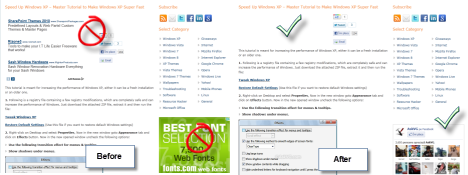
Konklusion
Som du kan se, er det en let opgave at abonnere på beskyttelseslister. For flere fede tips om Internet Explorer 9 , tjek listen nedenfor.
Related posts
Internet Explorer 9 - Viser faner på en separat række
Internet Explorer 9 - Sådan forbedres belastningen og navigationshastigheden
Håndtering af downloads i Internet Explorer 9
Leverer 64-bit-versionen af Internet Explorer 9 bedre browserydeevne?
Indstil den Internet Explorer-version, du ønsker, som standard i Windows 8.1
5 måder at uploade filer til Google Drev -
Indstil Windows Stifinder til at åbne OneDrive eller Dropbox (eller enhver anden mappe), når du starter
8 måder at forbedre dit privatliv, når du bruger Internet Explorer-appen
Internet Explorer på 64-bit - Er browsing muligt og fungerer det godt?
Hvilken browser vil få dit batteri til at holde længere i Windows 10?
Lav InPrivate- eller Incognito-genveje til Firefox, Chrome, Edge, Opera eller Internet Explorer
Sådan starter du Internet Explorer med faner fra sidste session, eller genåbner lukkede faner
Sådan surfer du på nettet med Internet Explorer 11-appen i Windows 8.1
5 måder at dobbeltklikke på med et enkelt klik i Windows
Top 8 skal have tilføjelser til Internet Explorer
Internet Explorer 10: Sådan finder du vej gennem hovedgrænsefladen
Sådan administrerer du dine downloads i Internet Explorer 11-appen
Konfigurer, hvordan Internet Explorer-appen fungerer i Windows 8.1
3 måder at deaktivere SmartScreen-filteret eller Windows Defender SmartScreen på
Sådan indstiller du flere websteder som hjemmesider til Internet Explorer
